In questi giorni, troverai molte app per Mac che possono aiutarti a rimanere organizzato durante il giorno. E a volte, non hanno bisogno di essere eccessivamente complicati. Microsoft To Do è una delle migliori app per assicurarti di completare le tue attività quotidiane.
Lettura correlata:
- Le migliori app di produttività per utenti Mac
- Le migliori app per Mac per studenti nel 2023
- Le migliori app di produttività per iPad
- 10 suggerimenti per utilizzare Notion in modo più efficiente sul tuo Mac
- I migliori modelli di nozioni gratuiti per utenti macOS
Sebbene l'utilizzo di Microsoft To Do sul tuo Mac non sia eccessivamente complicato, sapere come farlo è comunque una buona idea. E in questo articolo imparerai come farlo.
Come scaricare Microsoft To Do per Mac
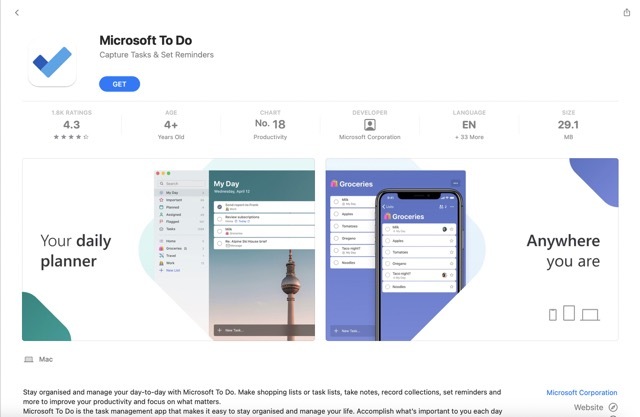
Prima di esaminare come utilizzare Microsoft To Do per Mac, sapere come scaricarlo è un'idea intelligente. L'app è disponibile su App Store e può essere scaricata gratuitamente.
Apri l'App Store sul tuo Mac e cerca "microsoft to do" nella barra di ricerca. Quando appare, seleziona Ottieni. Vedrai quindi una richiesta per installare l'app sul tuo dispositivo.
Se non hai mai scaricato l'app prima, dovrai inserire la tua password o utilizzare Touch ID per confermare la tua scelta. Quando l'app è stata scaricata, accedi al tuo account Microsoft.
Scarica Microsoft To Do per Mac
Cosa puoi fare con Microsoft da fare su Mac?
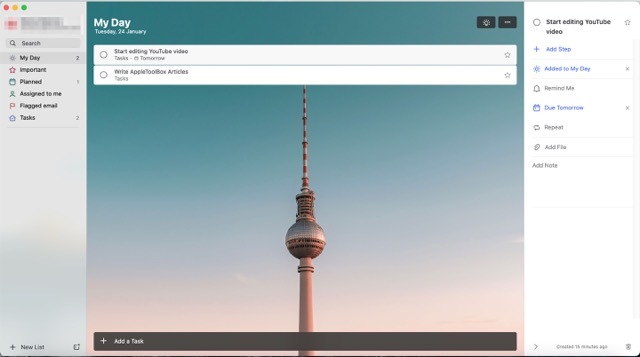
Ora che sai come scaricare Microsoft To Do sul tuo Mac, diamo un'occhiata a cosa puoi fare.
Imposta attività ricorrenti
Molti di noi hanno compiti che dobbiamo completare regolarmente. Se sei un podcaster, ad esempio, dovrai registrare gli episodi e probabilmente ciò avverrà settimanalmente. Nel frattempo, anche la creazione di attività ricorrenti per cose che accadono ogni anno, come i rapporti finanziari, è un'idea saggia.
La configurazione di attività ricorrenti in Microsoft To Do per Mac richiede uno sforzo minimo. Quando crei un'attività, vedrai un'opzione per fare esattamente questo.
Impostare attività ordinarie
Se stai cercando qualcosa che funzioni praticamente come un elenco cartaceo di cose da fare, Microsoft To Do può soddisfare questa esigenza. Nella homepage, dopo aver effettuato l'accesso, puoi inserire il nome dell'attività che desideri creare in basso. Quindi, premi il tasto Invio.
Una volta completato ciò che devi fare, puoi spuntare il cerchio accanto ad esso.
Aggiungi note
Mentre probabilmente creerai molte attività autoesplicative, potresti dover aggiungere ulteriori dettagli. Un esempio potrebbe essere quando si ospita una riunione e si preparano appunti per ciò di cui si parlerà.
Microsoft To Do semplifica l'aggiunta di note alle tue attività. Inoltre, puoi aggiungere collegamenti a file e cartelle a cui devi accedere.
Imposta promemoria
La creazione di attività è un buon punto di partenza, ma dovresti anche pensare al potenziale rischio di dimenticare ciò che devi fare. Fortunatamente, l'impostazione dei promemoria in Microsoft To Do per Mac non è troppo difficile. Vedrai un'opzione intitolata Ricordamelo quando crei un'attività.
Imposta date di scadenza
Oltre a impostare attività ordinarie per oggi, puoi creare elenchi di cose da fare per il futuro. Puoi selezionare facilmente se desideri che le tue attività scadano domani, la prossima settimana o in una data personalizzata.
Se vuoi organizzare le tue settimane in anticipo, troverai questo strumento particolarmente utile.
Cosa puoi usare Microsoft per fare su macOS?
Ok, quindi hai un'idea migliore di cosa puoi fare con Microsoft To Do sul tuo Mac. Ora, diamo un'occhiata ad alcuni dei principali motivi per cui potresti voler utilizzare il servizio.
Elenchi quotidiani di cose da fare al lavoro
Uno dei modi più semplici per utilizzare Microsoft To Do sul tuo Mac in modo efficiente è creare elenchi di cose da fare quotidiane per la tua giornata lavorativa. Puoi delineare le attività principali che richiedono il completamento, insieme a quelle più semplici, come controllare le tue e-mail.
In effetti, l'utilizzo di Microsoft To Do per questa funzione non è molto diverso dallo scrivere i tuoi elenchi. L'unica differenza è che non avrai bisogno di passare attraverso tutta la carta come sarebbe altrimenti.
Fare la spesa
Mentre molte persone usano Microsoft To Do per creare elenchi di cose da fare, non è l'unico scopo che serve. Puoi anche utilizzare lo strumento come lista di controllo per le faccende domestiche, come la spesa. Se stai utilizzando l'app sul tuo Mac, digita ogni articolo che desideri acquistare e selezionali come e quando li hai aggiunti al carrello.
Puoi anche utilizzare Microsoft To Do per lo shopping di persona, ma è meglio scaricare l'app per il tuo smartphone.
Elenchi di cose da fare per singoli progetti
Abbiamo parlato dell'utilizzo di Microsoft To Do per gestire la tua giornata nel suo complesso, ma sapevi che è utile anche per assicurarti di completare ciò che è necessario per i singoli progetti?
Quando digiti le tue attività su Microsoft To Do, puoi creare un elenco di controllo delle cose che devi fare prima di completare il tuo progetto. Ad esempio, se crei progetti video, puoi aggiungere cose come il color grading e scrivere la sceneggiatura.
Puoi aggiungere attività che devi completare in un singolo giorno, ma potresti anche voler fissare delle scadenze se desideri spingerti oltre.
Risparmia il lavoro manuale per le attività che svolgi frequentemente
Ammettiamolo: aggiungere continuamente cose da fare per le cose che facciamo regolarmente può diventare piuttosto fastidioso. Fortunatamente, grazie alla possibilità di impostare promemoria ricorrenti, puoi eliminare la necessità di molto lavoro manuale; tutto quello che devi fare è configurarlo una volta e sei a posto.
Impostando attività ricorrenti, puoi concentrare più tempo ed energia su cose più importanti.
Microsoft To Do: uno strumento utile per tenere traccia delle tue attività quotidiane
Microsoft To Do è un'app piuttosto semplice da usare e navigare, ma è una scelta eccellente se vuoi mantenere la tua giornata più organizzata. Puoi mantenere l'app per Mac nel Dock, consentendo un facile accesso ogni volta che ne hai bisogno.
Digitare le attività che devi completare non richiede uno sforzo enorme e nemmeno personalizzarle. Ora che sai di più su come utilizzare l'app, ti consigliamo di provarla tu stesso.

Danny è uno scrittore freelance che utilizza i prodotti Apple da oltre un decennio. Ha scritto per alcune delle più grandi pubblicazioni tecnologiche sul web e in precedenza ha lavorato come scrittore interno prima di tracciare la propria strada. Danny è cresciuto nel Regno Unito, ma ora scrive di tecnologia dalla sua base scandinava.